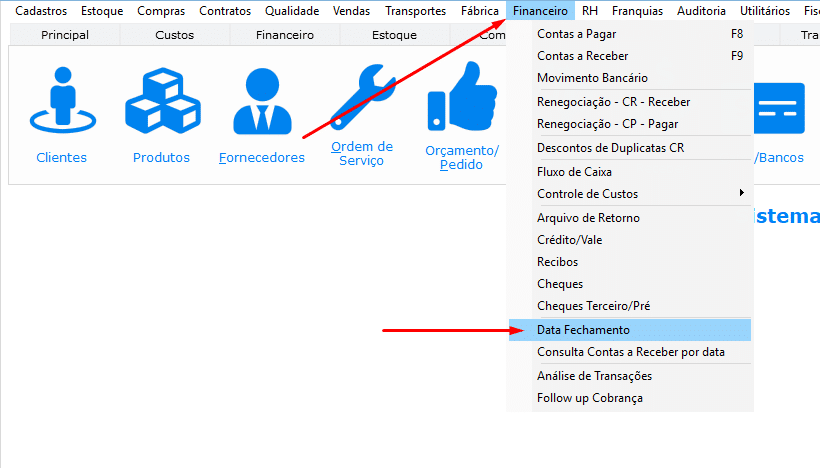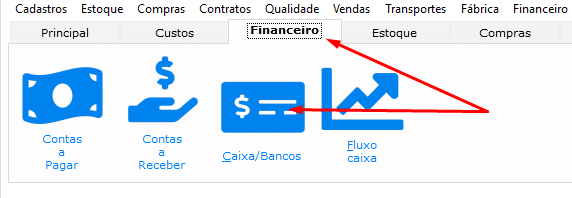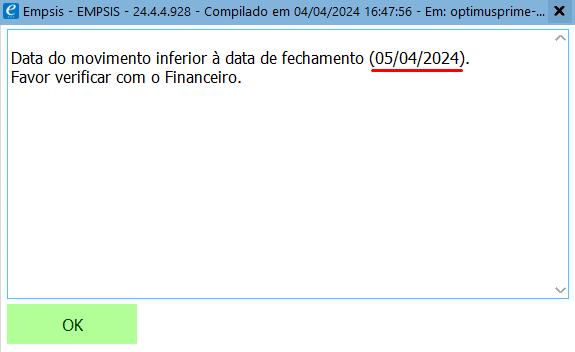O que é necessário para começar ?🤔
- 💻Um computador
- 💎Sistema Empsis
Como fazer:
Conforme imagem acima, no Sistema Empsis, você precisa clicar na aba Financeiro e escolher a opção Data Fechamento.
Pronto, você já tem acesso a data de fechamento!
Caso queira realizar uma alteração na data, basta selecionar a data desejada, e em seguida, clicar no botão Confirmar:
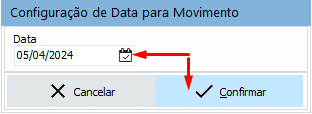
Qual a importância da Data de Fechamento?
A data de fechamento em um sistema, como o Empsis, é vital para a precisão e transparência contábil.
A mesma estabelece o término de um período contábil, garantindo que todas as transações sejam registradas de forma completa e precisa. Isso é fundamental para a elaboração de relatórios financeiros confiáveis, cumprimento de regulamentações e tomada de decisões estratégicas. Ao definir uma data de fechamento, as empresas facilitam a avaliação do desempenho financeiro em intervalos regulares, identificando tendências e áreas que demandam atenção. Além disso, contribui para uma gestão financeira mais eficiente e informada, fornecendo uma base sólida para o planejamento futuro.
Dito isso:
Por que não consigo modificar as Movimentações Bancárias?
Isso ocorre quando a data do movimento bancário a ser modificado é anterior a data de fechamento. Ou seja, sua Data Inicial é menor que a Data de Fechamento. Veja os passos a seguir:
Primeiro passo é, na aba Financeiro, clicar no botão de Movimentação Bancária:
Segundo passo é escolher a Conta Bancária que você deseja acessar, para realizar as alterações desejáveis. Para realizar a escolha da conta, basta selecionar a conta desejada, e clicar no botão Ir para a conta escolhida:

Terceiro Passo é definir, na aba de Movimentação, a Data Inicial e Data Final e depois clicar no ícone de filtro ao lado, para filtrar a consulta das modificações.
Nesse caso, para demonstração do tópico, colocaremos a Data Inicial inferior a Data de Fechamento:
Último Passo é escolher a Movimentação que deseja realizar a alteração, no caso do exemplo abaixo, foi selecionado a primeira Movimentação e logo após clicado no botão de excluir:
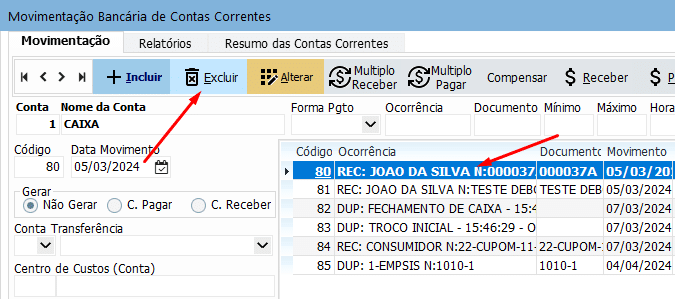
Pode-se observar que, a Data do Movimento no exemplo acima, é inferior a Data de Fechamento, logo o Sistema Empsis não permitirá a exclusão da mesma, e recomendará contatar o Financeiro: